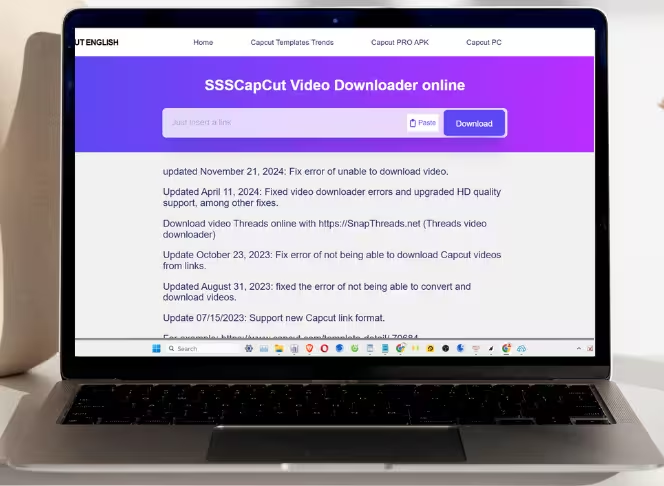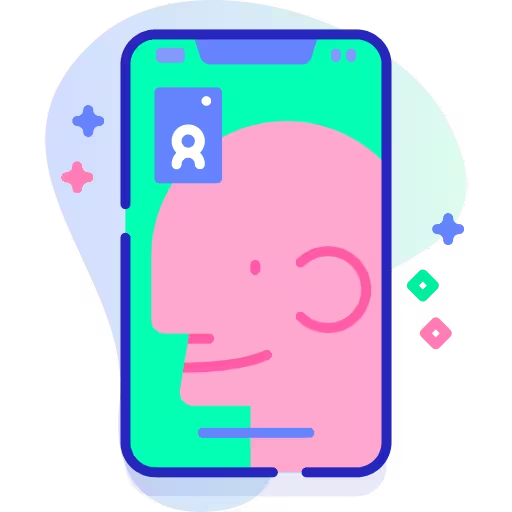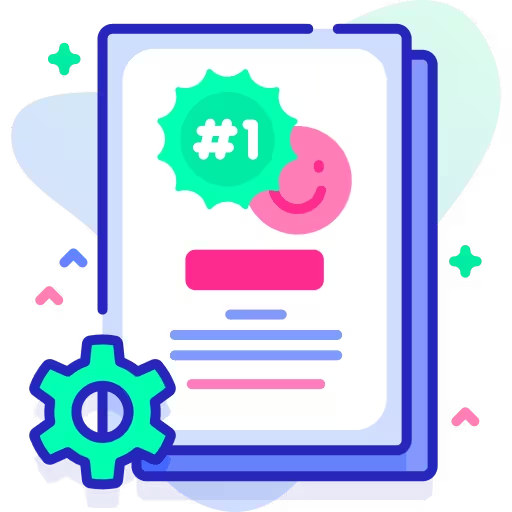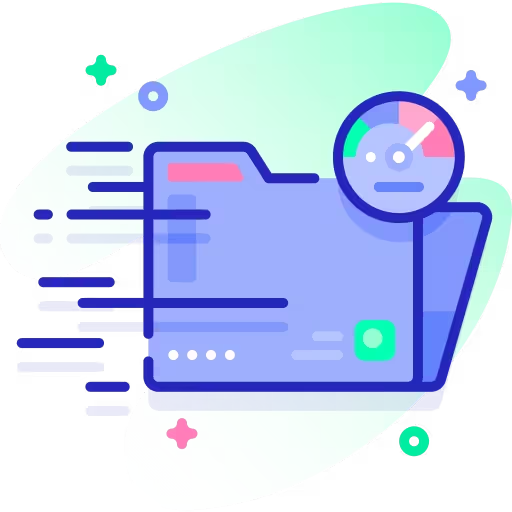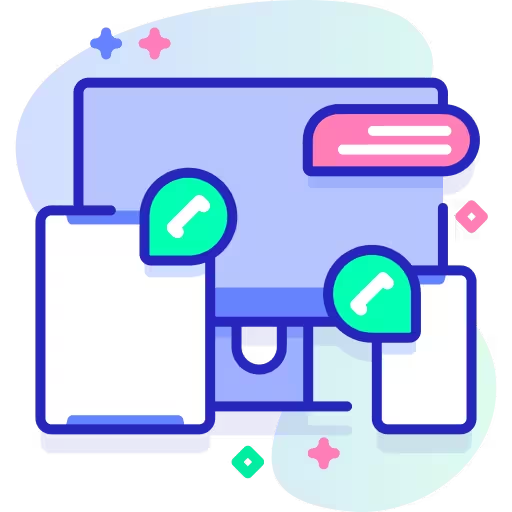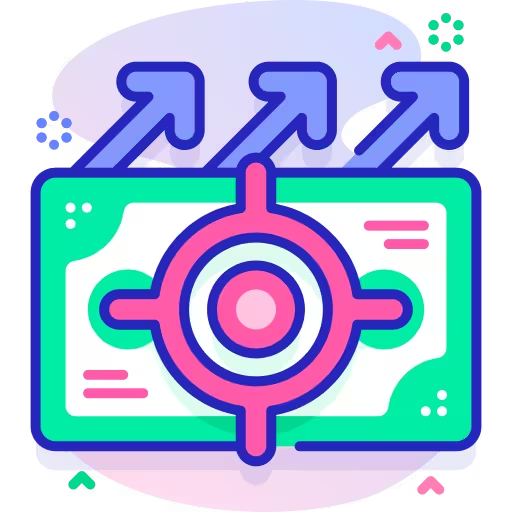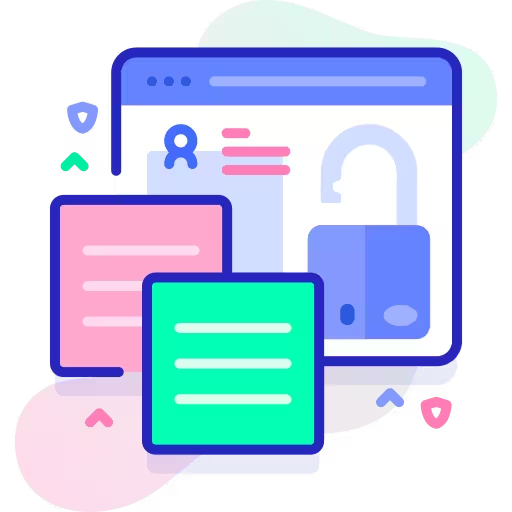AndroidでロゴなしでCapcutビデオをダウンロードする方法
AndroidでSSSCapcut Capcutビデオテンプレートダウンローダーを使用するのは非常に簡単です。以下の手順に従ってください:
- ステップ1:Androidスマートフォン(Samsung Galaxy、Xiaomi、Realme、Oppo、Vivoなど)でCapcutアプリを開き、ダウンロードしたいビデオを見つけ、共有ボタンをタップしてリンクをコピーします。
- ステップ2:SSSCapCut.comに移動して、リンクを検索ボックスに貼り付けます。
- ステップ3:ダウンロードボタンをタップします。ウェブサイトがビデオリンクをMP4に変換するのを待ちます。
- ステップ4:ファイルの品質を選択してMP4ファイルを保存します。
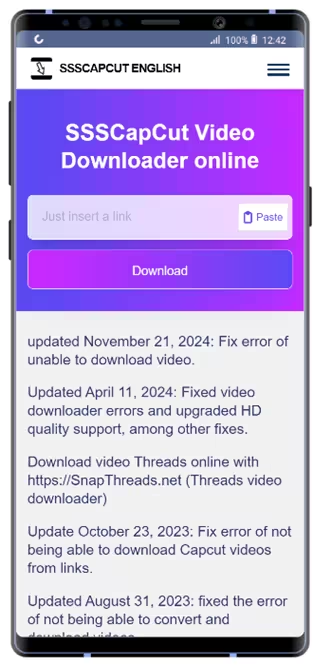
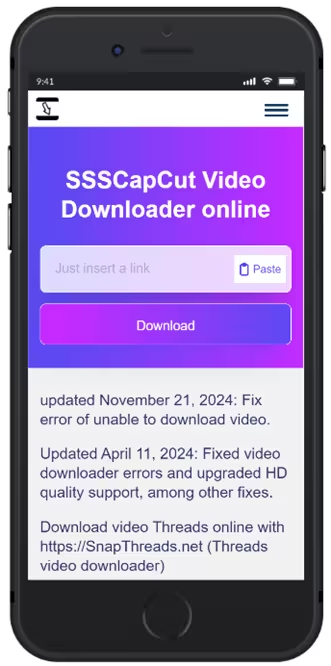
iPhoneまたはiPad(iOS)でウォーターマークなしでCapcutビデオテンプレートをダウンロードする方法
iPhoneまたはiPadを使用して、ウォーターマークなしでCapcutビデオテンプレートをダウンロードすることができます。以下の手順をご覧ください:
- ステップ1:iPhone(iPhone 6からiPhone 14 Pro Max)またはiPadタブレット(Mini/Pro)でCapcutアプリを開き、ダウンロードしたいビデオを見つけ、共有ボタンをタップしてURLをコピーします。
- ステップ2:SSSCapCut.comに移動し、URLを検索ボックスに貼り付け、ダウンロードをタップします。
- ステップ3:ツールがCapcutテンプレートリンクをMP4に変換するのを数秒待ちます。
- ステップ4:品質を選択してCapcut MP4ファイルをダウンロードします。
WindowsまたはMacOSでCapcutビデオをオンラインでダウンロードする方法
CapcutからWindowsまたはMacOSコンピュータでオンラインでビデオをダウンロードする方法は次のとおりです。
- ステップ1:ダウンロードしたいCapcutビデオリンクをWindowsまたはMacOSコンピュータにコピーします。
- ステップ2:SSSCapCut.comに移動し、リンクをボックスに貼り付けます。
- ステップ3:ダウンロードボタンを押します。ツールが数秒でMP4に変換するのを待ちます。
- ステップ4:品質を選択してMP4ファイルを保存します。
予期しないエラーを避けるためにGoogle Chromeブラウザを使用することをお勧めします。